Soms kom je misschien tegen Windows Media Player kan het bestand niet afspelen omdat de vereiste videocodec niet is geïnstalleerd fout op uw pc.
Deze specifieke fout wordt meestal veroorzaakt door het ontbreken van codecs die nodig zijn om mediabestanden af te spelen. Om mediabestanden goed te laten draaien in Windows Media Player, hebben we een aantal oplossingen bedacht waarvan u gebruik kunt maken.
Hoe ontbrekende codecs-fout in Windows Media Player te herstellen?
1. Controleer of Media Player is ingeschakeld
- Open Controlepaneel > kies Weergeven met grote pictogrammen.
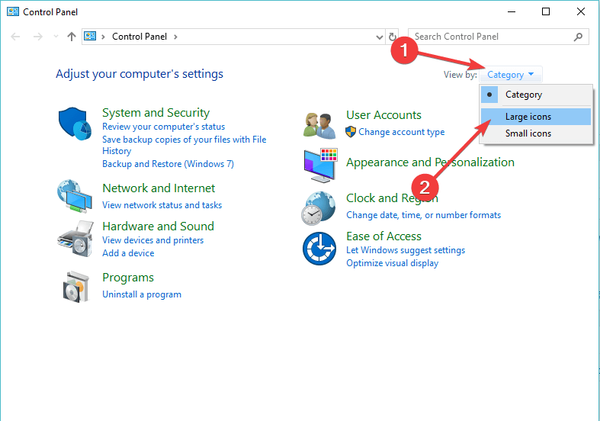
- Toegang Programma's en onderdelen.
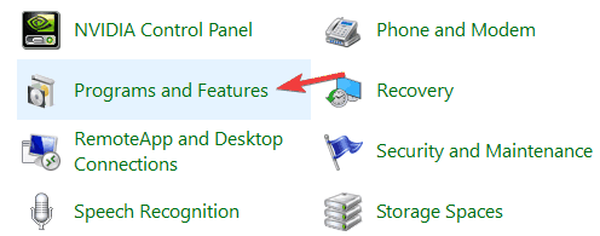
- Klik Windows-onderdelen in-of uitschakelen.
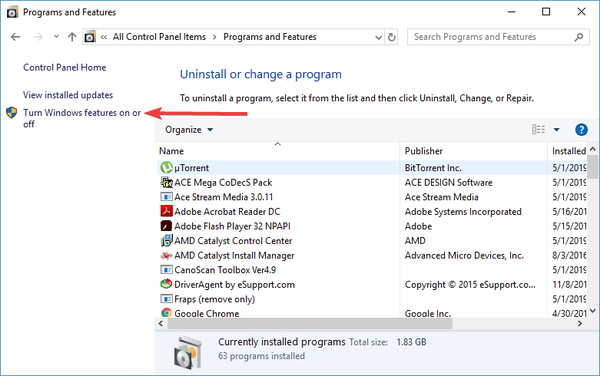
- Zorg ervoor dat het Windows Media Player-vakje is aangevinkt> druk op OK en kijk of het het probleem heeft opgelost
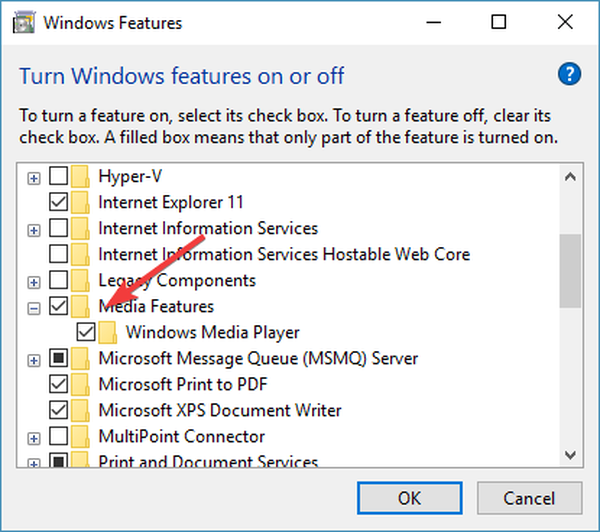
2. Schakel de instelling Codecs automatisch downloaden in
- In de Gereedschap menu> kiezen Opties.
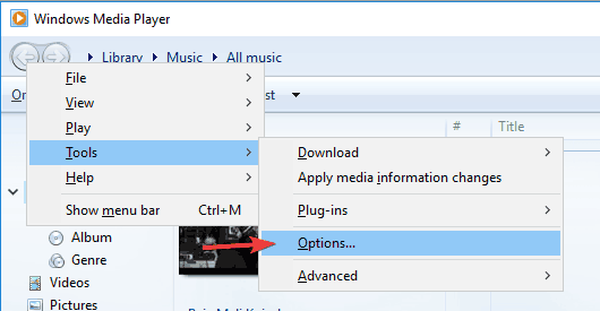
- Open de Speler tab> zorg ervoor dat u de Download codecs automatisch vakje aangevinkt> klik OK.
- Probeer het mediabestand af te spelen, als u wordt gevraagd of u de codec wilt installeren, kiest u Installeren.
Kun je geen video's afspelen op Windows 10? Bekijk deze handleiding om te zien hoe u alle codecs installeert die u ooit nodig zult hebben!
3. Installeer K-Lite Codec Pack

- Bezoek de website van K-Lite Codec Pack en ga naar het Downloaden sectie.
- U kunt kiezen tussen Basis, Standaard, Volledig, Mega.
- Het verkrijgen van de standaardversie zou voor de meeste gebruikers voldoende ondersteuning moeten bieden, maar als je wat extra software wilt, kun je voor de volledige versie gaan.
- Start uw computer opnieuw op nadat de installatie is voltooid en probeer vervolgens het problematische mediabestand af te spelen.
4. Probeer VLC Player te gebruiken

- Als u het niet erg vindt om Windows Media Player te dumpen, raden we u aan VLC Player eens te proberen.
- Download VLC Player en volg de eenvoudige installatiestappen.
- Nadat je het hebt geïnstalleerd, heb je alle benodigde codecs ingebouwd en zouden alle video's zonder problemen moeten worden afgespeeld.
We hopen dat onze gids voor het oplossen van de Windows Media Player-fout u heeft geholpen het probleem op te lossen. Als je dit artikel nuttig vond, laat dan een reactie achter in het commentaargedeelte hieronder.
 Friendoffriends
Friendoffriends
![Vereiste videocodec is niet geïnstalleerd Mediaspelerfout [EXPERT FIX]](https://friend-of-friends.com/storage/img/images_1/required-video-codec-is-not-installed-media-player-error-[expert-fix]_3.jpg)


